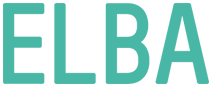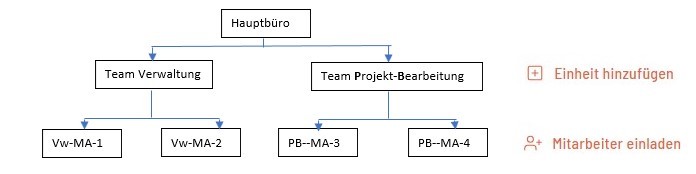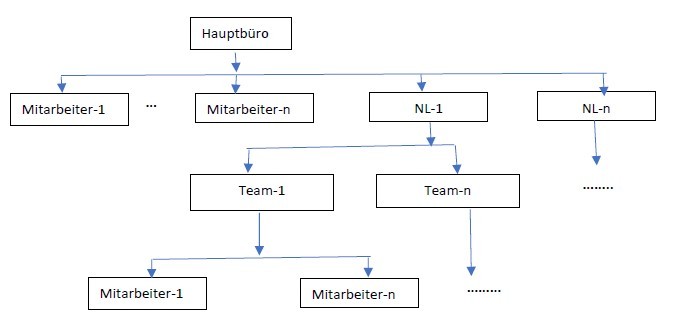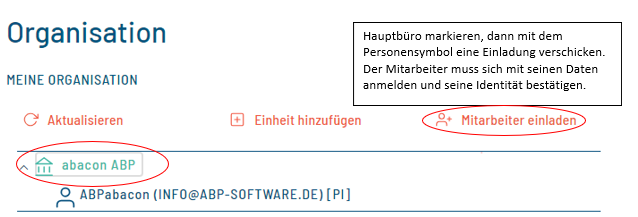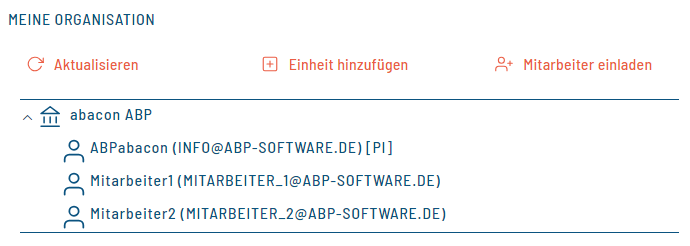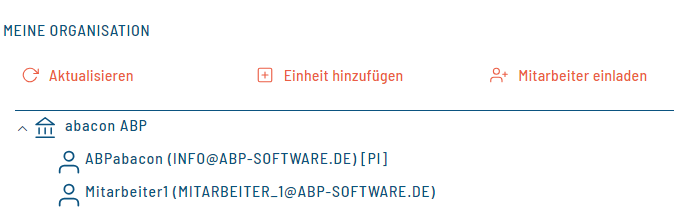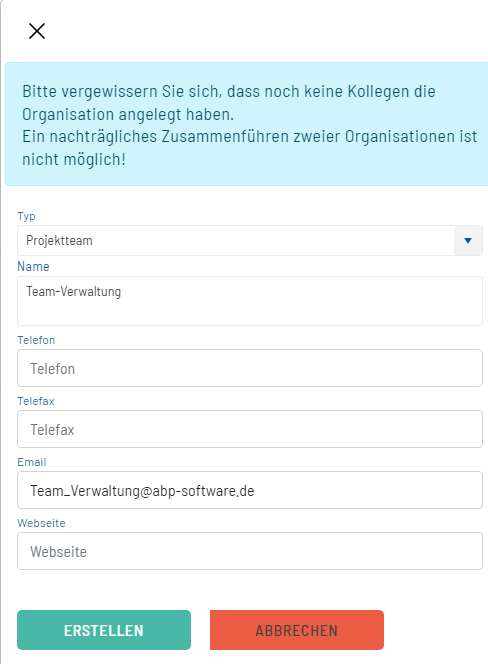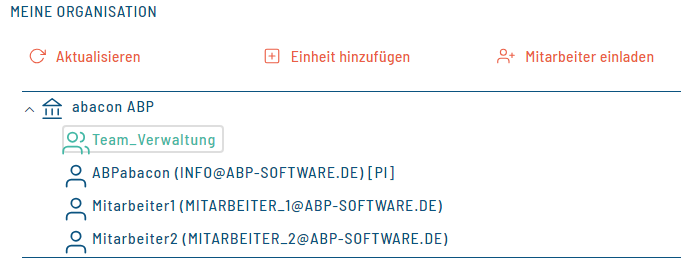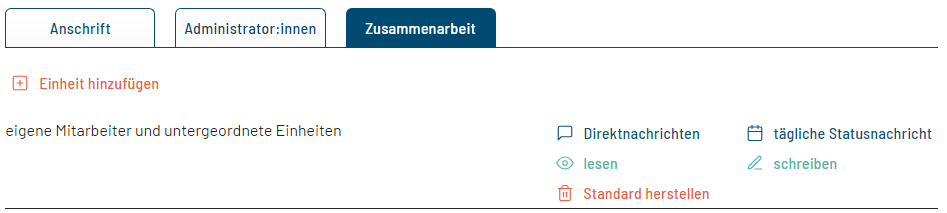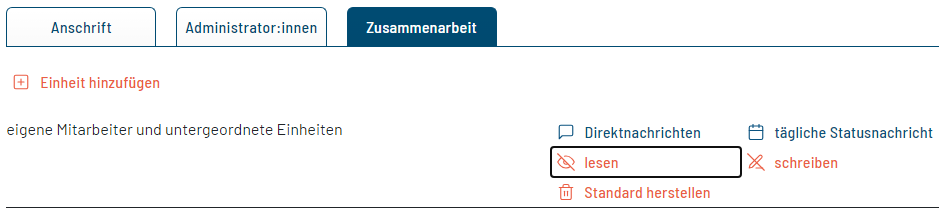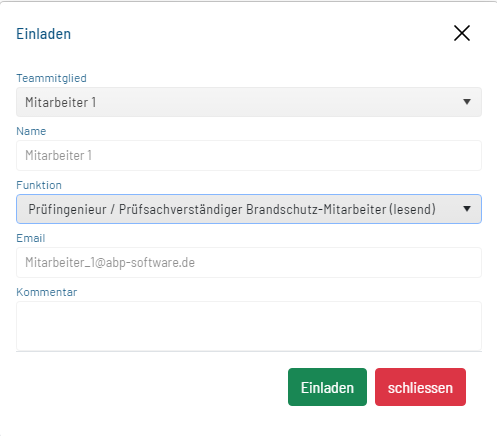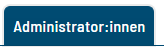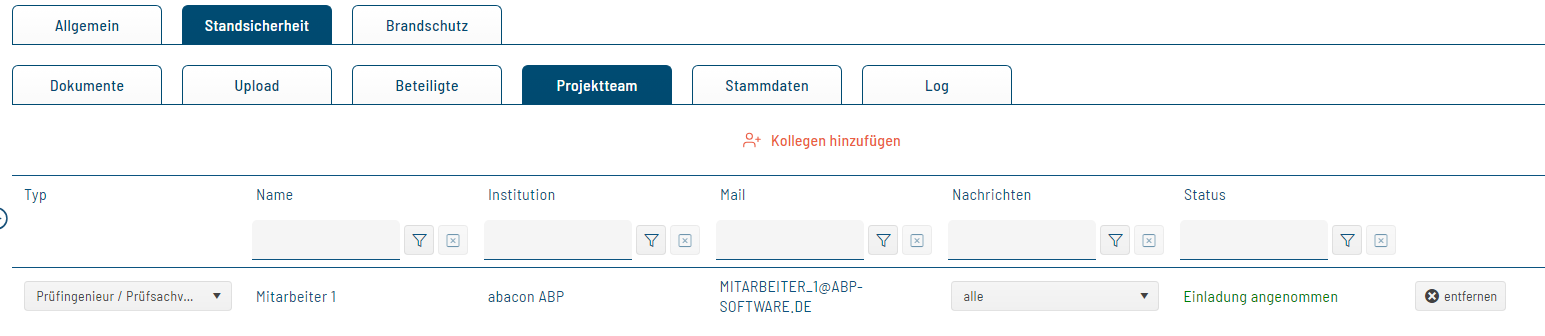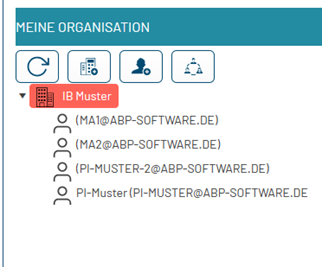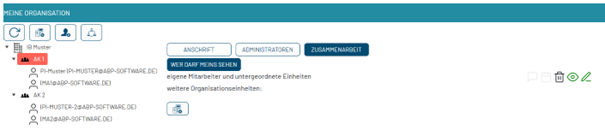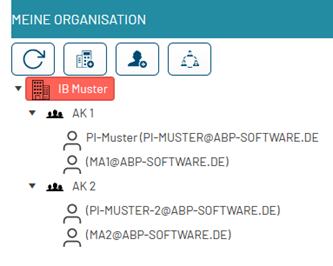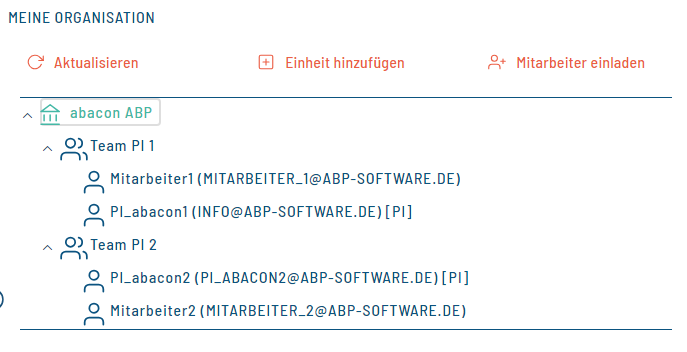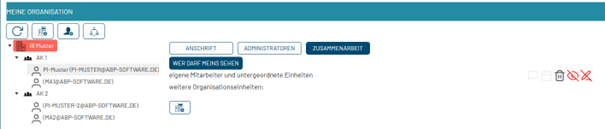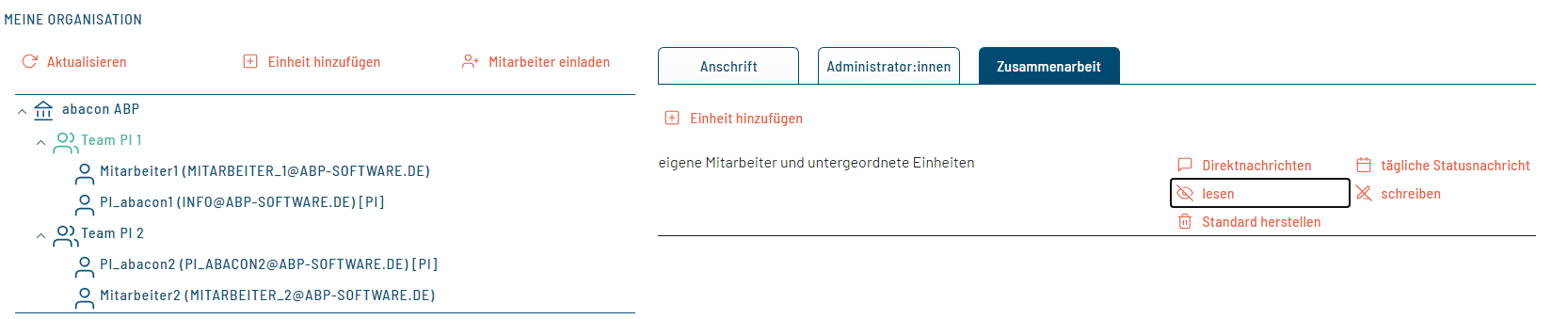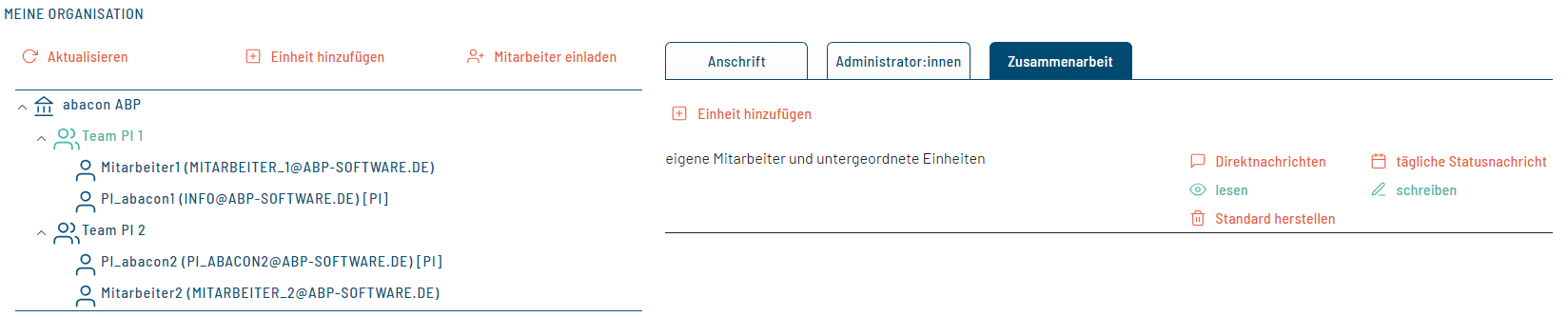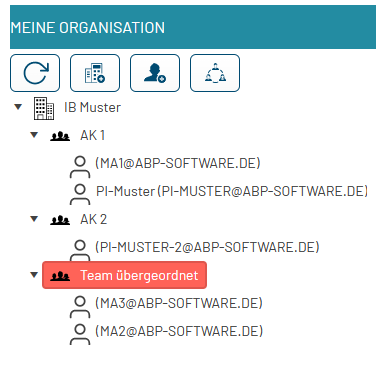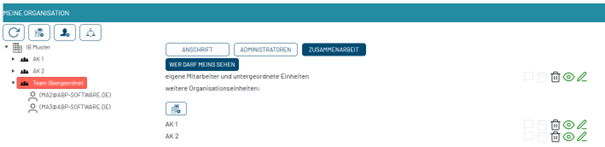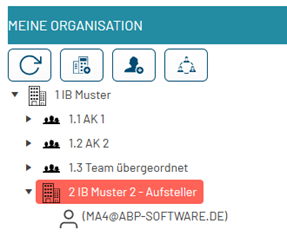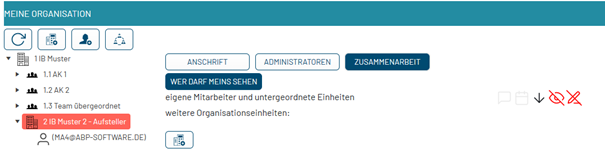6.6 Beispielhafte Firmen- und Organisationsstrukturen
6.6 Beispielhafte Firmen- und Organisationsstrukturen
Folgende Büro-/Organisationsstrukturen können in ELBA angelegt werden, deren Einrichtung in der Anlage näher beschrieben werden.
1.1 1 Firma
1 Prüfingenieur
x Mitarbeiter
= alle Mitarbeiter haben die gleichen Rechte und sehen alle Projekte des PI
1.2 1 Firma
1 Prüfingenieur
x Mitarbeiter
= jeder Mitarbeiter wird nur ausgewählten Projekten zugewiesen
2.1 1 Firma
2 oder mehr Prüfingenieure
x Mitarbeiter
= die Prüfingenieure sehen sich gegenseitig
= die Mitarbeiter sehen alle Prüfungen aller Prüfingenieure
2.2 1 Firma
2 oder mehr Prüfingenieure
x Mitarbeiter
= jeder PI hat einen eigenen Mitarbeiterpool
= jeder PI sieht nur seine Prüfungen
= jeder Mitarbeiter sieht nur die Projekte "seines PI"
2.3 1 Firma
2 oder mehr Prüfingenieure
x Mitarbeiter
= Mitarbeiter sind für beide PI verfügbar
= jeder PI sieht nur seine Prüfungen
= jeder Mitarbeiter sieht alle Projekte aller PIs
3.1 2 Firmen (PI und Aufsteller getrennt, aber gemeinsame Mitarbeiter)
x Prüfingenieure
x Mitarbeiter
= Mitarbeiter A sieht eingeladene Projekte als Aufsteller
= Mitarbeiter A sieht Projekte des/der PIs
= Was der PI sieht (nur seine oder alle) müsste man abstimmen
Strukturelle Darstellung der Organisationsstrukturen:
Die einfachste Form ergibt sich dabei wie folgt:
Die Mitarbeiter können hier:
- grundsätzlich von Anfang an Rechte für alle Projekte erhalten oder
- hier zunächst nur erfasst werden und später dann individuelle Rechte für einzelne Projekte
erhalten
Zu den einfacheren Bürostrukturen gehört auch die Teambildung unterhalb des Büros:
Der Organisationsaufbau eines Büros mit mehreren Niederlassungen kann wie folgt strukturell dargestellt werden:
Erfassung von Mitarbeitern und Organisationsstrukturen
Erfassung von Mitarbeitern auf das Hauptbüro:
Folgende Beispielstruktur kann damit erzeugt werden:
Erfassung eines Teams im Hauptbüro
Die Teambildung ist auch dafür notwendig, um den Teammitgliedern gemeinsame Rechte zu vergeben; z. Bsp. kann ein Team im Verwaltungsbereich eingerichtet werden, das Zugriffsrechte auf alle Projekte hat. Dieser Sachverhalt soll nachfolgend dargestellt werden:
Ausgangssituation
Im IB wurde bisher der MA-1 erfasst und der PI ist Administrator der Organisation.
Durch Markierung von IB-Muster und drücken des Buttons: 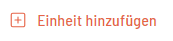 kann die Organisationseinheit: Team mit folgender Maske angelegt werden.
kann die Organisationseinheit: Team mit folgender Maske angelegt werden.
Nach der Erstellung führt diese Erfassung zu folgender Struktur:
Dieser Organisations-Einheit 'Team-Verwaltung' können jetzt mit dem Button: 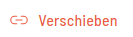
bestehende Mitarbeiter zugeordnet werden.
Wenn die Rechte der obersten Organisations-Einheit, in unserem Bsp. "abacon ABP" mittels der Registerkarte ![]() frei
frei
gegeben hat,
kann auch dem Team-Verwaltung mittels Registerkarte ![]() alle Rechte
alle Rechte
auf alle Projekte erteilt werden:
Da in unserem Beispiel der PI angemeldet ist, bestimmt er mit:
Eigenen Mitarbeiter und untergeordnete Einheiten
durch die Einstellung:
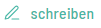 , dass alle Projekte von allen Mitarbeitern dieses Teams
, dass alle Projekte von allen Mitarbeitern dieses Teams
gesehen und bearbeitet werden dürfen.
Der PI kann Mitarbeitern auch nur den Zugriff auf bestimmte Projekte erlauben.
Dabei muss der PI seine freigegeben Rechte diesem Team entziehen,
den Teammitgliedern aber beim einzelnen Projekt die Rechte erlauben.
Zur Rechtvergabe müssen die betreffenden Mitarbeiter innerhalb der Organisation aber
erfasst sein, d.h. eingeladen sein, die Einladung angenommen und die Identität bestätigt
haben.
Dann kann der PI das betreffende Projekt öffnen und mit der Registerkarte:
Projektteam den Mitarbeitern mit dem Button: 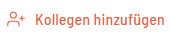 die Rechte auf das Projekt geben.
die Rechte auf das Projekt geben.
In der projektbezogenen Mitarbeiterzuordnung kann festgelegt werden, ob dieser Mitarbeiter in diesem Projekt Lese oder Schreibrechte erhalten darf.
Der hierarchische Organisationsaufbau erlaubt es, jeder Orga-Einheit, ob Person oder Institution,
weitere Subeinheiten zuzuordnen.
Dadurch besteht die Möglichkeit, neben den flachen und einfacheren Bürostrukturen
auch sehr komplexe Bürostrukturen abzubilden.
Mit dem Symbol: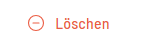 können Teammitglieder gelöscht,
können Teammitglieder gelöscht,
mit dem Symbol: 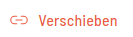 Teammitglieder in andere Orga-Einheiten verschoben werden.
Teammitglieder in andere Orga-Einheiten verschoben werden.
Die Registerkarte:
dient dazu, im Hauptbüro bzw. der Niederlassung eigene Administratoren zu bestimmen, die keine
Projektrechte jedoch nur Rechte zur Einrichtung von Orga-Einheiten haben, um z.B. dem PI
die Verwaltungsarbeit zu erleichtern.
Anlage: Die Varianten zu den einzelnen Organisationsstrukturen
Zu 1.1: 1 Firma - 1 Prüfingenieur - 2 Mitarbeiter
Rechte: Alle Mitarbeiter haben die gleichen Rechte und sehen alle Projekte des PI, sichtbar im Feld Zusammenarbeit für die oberste Organisationseinheit "abacon ABP"
Die Mitarbeiter sehen alle Projekte, d.h. der PI bringt seine Projekte in die Firma ein, die diese auf die Mitarbeiter vererbt
Zu 1.2: 1 Firma - 1 Prüfingenieur - 2 Mitarbeiter
Rechte: Jeder Mitarbeiter wird nur ausgewählten Projekten zugewiesen
Organisationsstruktur wie unter 1.1
Rechte: Die Mitarbeiter werden nur ausgewählten Projekten zugewiesen, d.h. der PI bringt seine Projekte in die Firma ein, die aber nicht weitervererbt werden, Aufsteller erhalten Ihre Projekte durch den jeweils eingeladenen Mitarbeiter.
Der PI erteilt dem Mitarbeiter im Projekt durch eine Einladung Zugriff über den Reiter „Projektteam“ und "Kollegen hinzufügen".
Danach kann auch der Benachrichtigungstyp unter "Nachrichten" und ggf. noch die Lese- und Schreibrechte auf das Projekt überarbeitet werden.
Zu 2.1 1 Firma - 2 Prüfingenieure - 2 Mitarbeiter
Rechte: - die Prüfingenieure sehen sich gegenseitig
- die Mitarbeiter sehen alle Prüfungen aller Prüfingenieure
Die Mitarbeiter sehen alle Projekte, d.h. beide PI‘s bringen ihre Projekte in die Firma ein, die diese Rechte auf die Mitarbeiter vererbt
Zu 2.2: 1 Firma - 2 Prüfingenieure - 2 Mitarbeiter
Rechte: - jeder PI hat einen eigenen Mitarbeiterpool
- jeder PI sieht nur seine Prüfungen
- jeder Mitarbeiter sieht nur die Projekte "seines PI"
Hier müssen mit dem Button: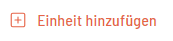

2 Arbeitskreise (AK) bzw.zwei Teams (Bezeichnung ist offen) gebildet werden.
In diese Teams muss der jeweilige PI und die jeweiligen Mitarbeiter zugeordnet werden.
Damit entsteht folgendes Organisationsschema:
Die PI bringen ihre Projekte in die Firma ein, die aber nicht auf die Mitarbeiter vererbt werden:
Innerhalb des jeweiligen AK vererbt aber der PI seine Rechte an die Mitarbeiter innerhalb des AK:
Zu 2.3 1 Firma - 2 Prüfingenieure - x Mitarbeiter
Rechte: - Mitarbeiter sind für beide PI verfügbar
- jeder PI sieht nur seine Prüfungen
- jeder Mitarbeiter sieht alle Projekte aller PIs
Hier muss mit dem Button:  in der Firma ein weiteres Team gebildet werden.
in der Firma ein weiteres Team gebildet werden.
In dieses weitere Team müssen die Mitarbeiter zugeordnet werden, die Projekte
aller PI sehen dürfen. Damit entsteht z. Bsp. folgendes Organisationsschema, in dem
MA 1 nur die Projekte von PI-Muster sieht und das Team übergeordnet durch
entsprechende Rechte auf Projekte aller PI Zugriff haben sollen.
Auf weitere Organisationseinheiten können mit dem Button:  dem Team übergeordnet
dem Team übergeordnet
Zugriffe erlaubt werden. Damit haben die Mitarbeiter MA2 und MA3 Zugriff auf die Projekte aller PI:
Zu 3.1 - 2 Firmen (PI und Aufsteller getrennt, aber gemeinsame Mitarbeiter)
- 2 Prüfingenieure
- 4 Mitarbeiter
- MA4 sieht eingeladene Projekte als Aufsteller
- MA1-3 siehe Ziffer 2.3
Hier muss mit dem Button:  in der Firma eine neue Firma angelegt werden,
in der Firma eine neue Firma angelegt werden,
am Beispiel: 2 IB Muster2 – Aufsteller.
In dieser Firma müssen weitere Mitarbeiter, aber auch Teams, angelegt werden.
Dem Aufsteller-Büro werden keine Rechte erteilt.
Der MA4 wird auf ein bestimmtes Projekt von extern als Aufsteller eingeladen und
erhält damit die Rechte/Rolle eines Aufstellers.
Für weitere spezielle Fälle kann eine Abstimmung mit abacon abp solution erfolgen.